Cách cài đặt mật khẩu máy tính win 10 đơn giản, nhanh chóng nhất.
Bạn khó chịu người khác sử dụng chiếc máy tính của mình tự tiện, bạn muốn có không gian riêng cho máy tính của mình, không muốn xâm phạm sự riêng tư của bạn.Bài viết này sẽ hướng dẫn bạn cài mật khẩu cho chiếc máy tính, đảm bảo được sự riêng tư.
Cách đơn giản nhất để cài mật khẩu cho máy tính
Bạn mở phần Settings chọn vào mục Accounts
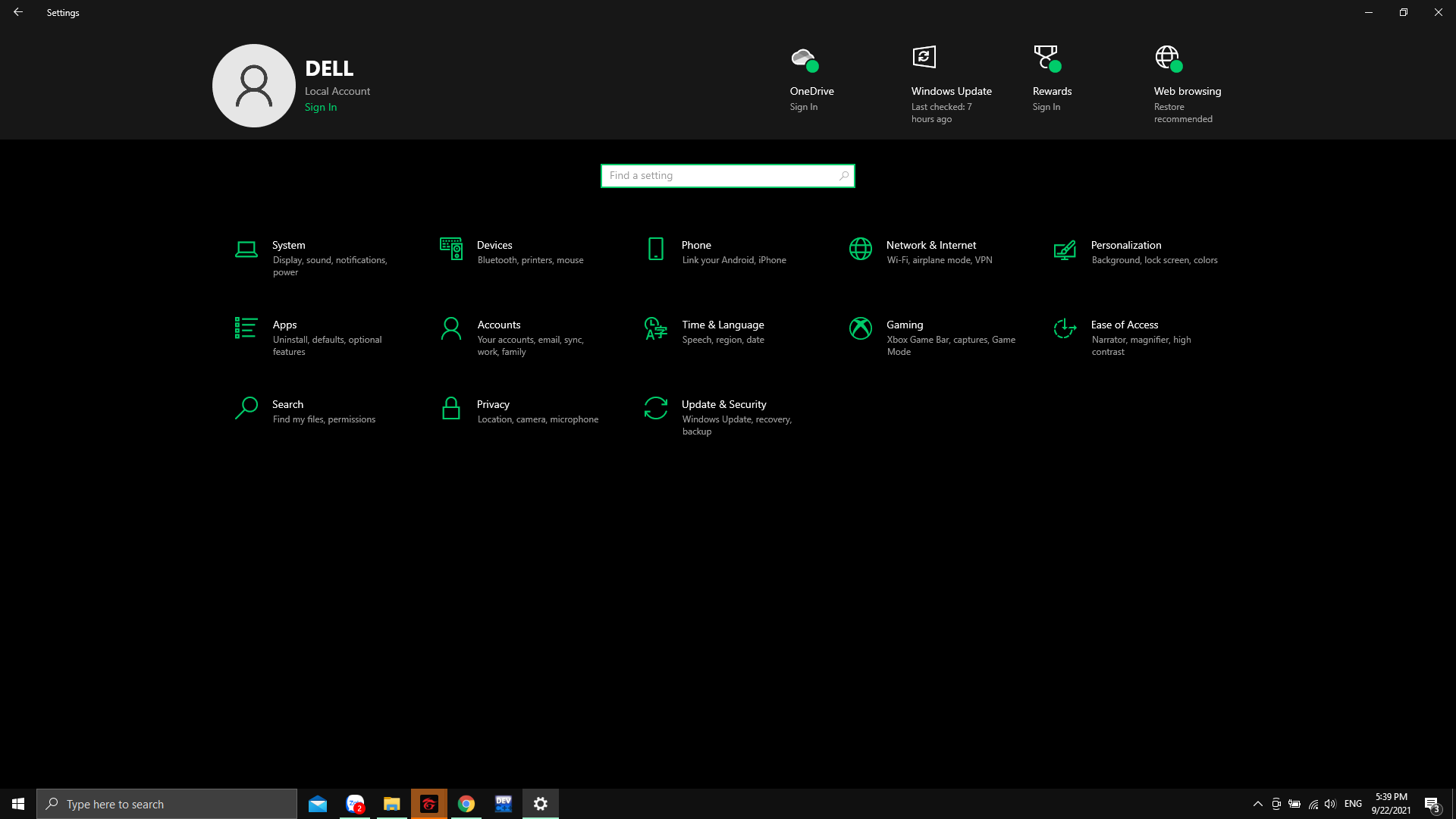
- Windows Hello Face (quét khuôn mặt)
- Windows Hello Fingerprint (quét vân tay)
- Windows Hello PIN (mã PIN)
- Security Key (mở khoá bằng USB chứa mã key)
- Picture Password (sử dụng hình ảnh yêu thích và mở khoá bằng cử chỉ chuột)
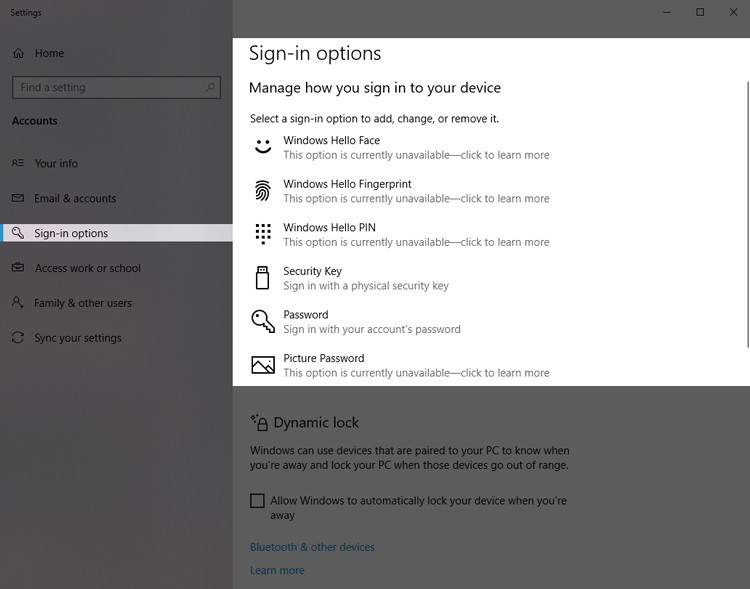
Có thể nói đây là cách đơn giản nhất để bạn cài đặt mật khẩu cho máy tính với nhiều dạng khóa khác nhau.
Cách 2: Cài đặt mật khẩu cho máy tính bằng tài khoản Microsoft.
Những người "lười" sẽ phù hợp cách khóa mật khẩu này:
- Bước 1: Nhấn vào nút Start và chọn Settings.
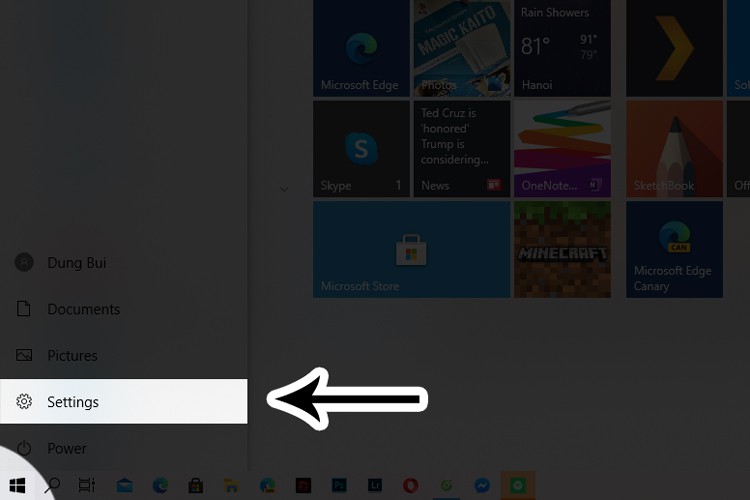
- Bước 2: Chọn Accounts
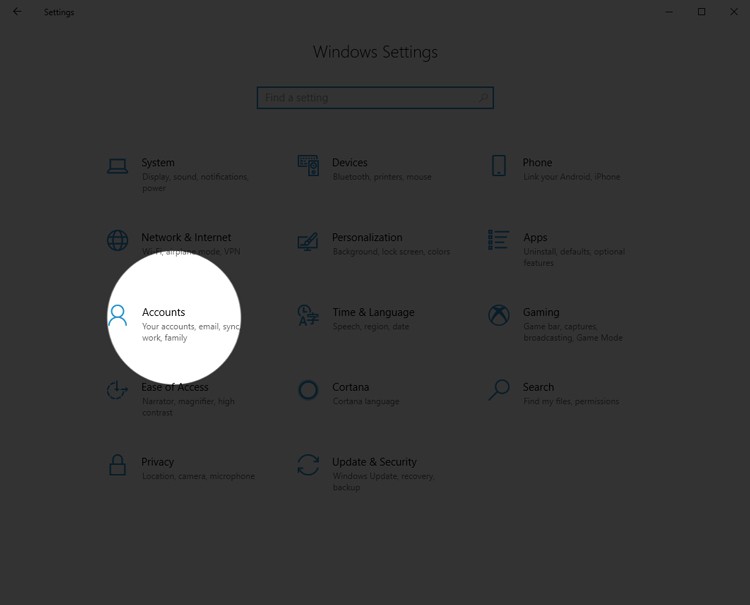
- Bước 3: Nhấn vào dòng Your info và chọn Sign in with a Microsoft account instead
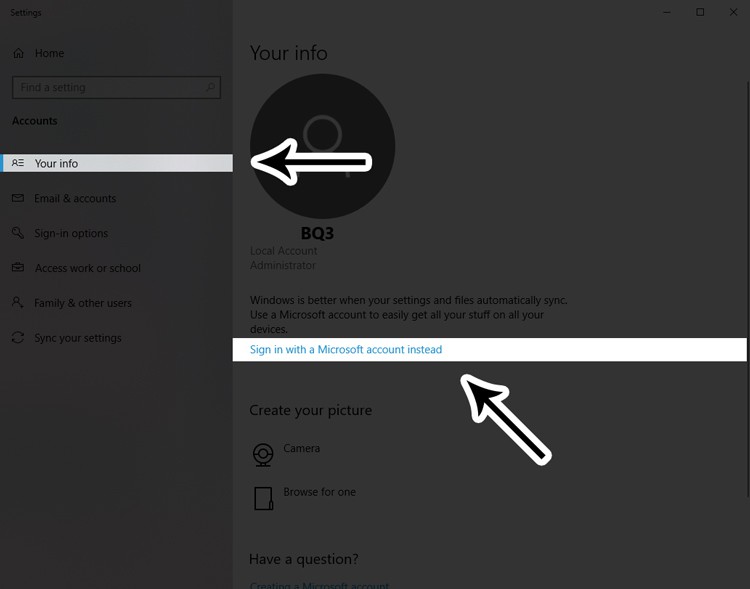
- Bước 4: Nhập tài khoản Microsoft của bạn (VD: Hotmail, Outlook,...)
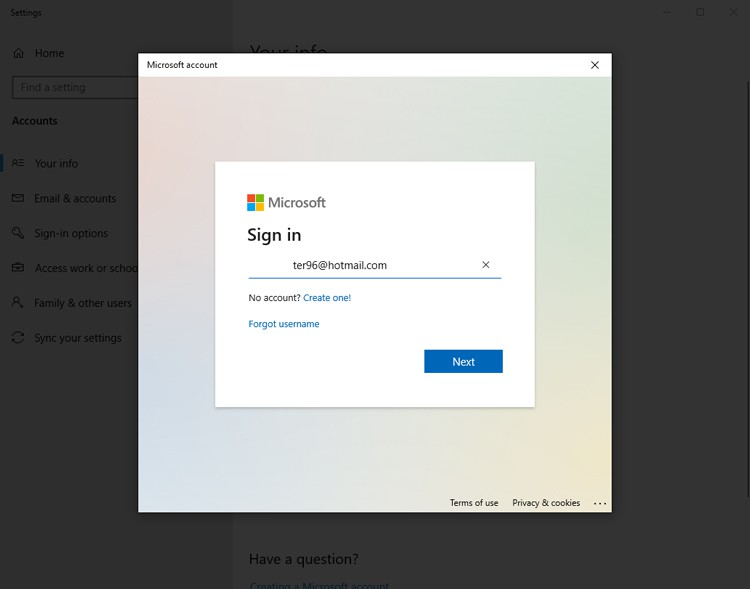
- Bước 5: Nhập Mật khẩu tài khoản Microsoft
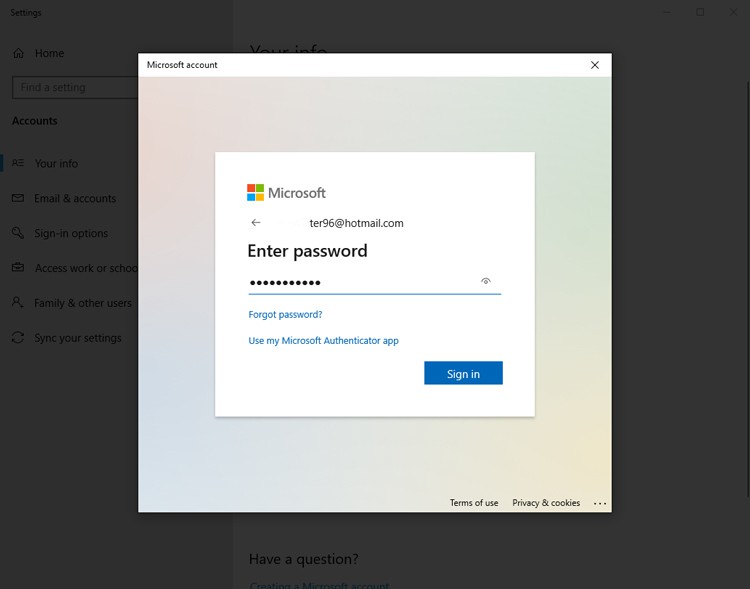
- Bước 6: Bước này bạn nhập lại mật khẩu tài khoản Microsoft để cài luôn cho bảo mật hệ thống khi bạn mở máy

- Bước 7: Bước cuối cùng, bạn cần tạo một mã pin, hãy nhấn Next và nhập số yêu thích vào là xong.
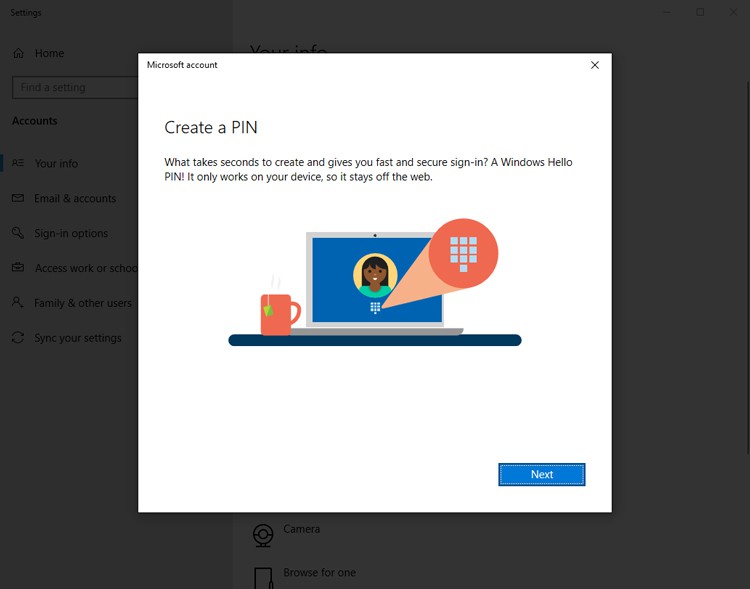
Trên đây là các cách để cài đặt mật khẩu cho máy tính của bạn rất nhanh chóng.Hi vọng bạn đã nắm được và sử dụng máy tính dễ dàng,hãy chia sẻ kiến thức của mình đến với mọi người
Bạn có thể tham khảo thêm cách xóa ứng dụng máy tính, cách sử dụng Google Drive hiệu quả, sử dụng Microsoft Outlook





TVQuản trị viênQuản trị viên
Xin chào quý khách. Quý khách hãy để lại bình luận, chúng tôi sẽ phản hồi sớm